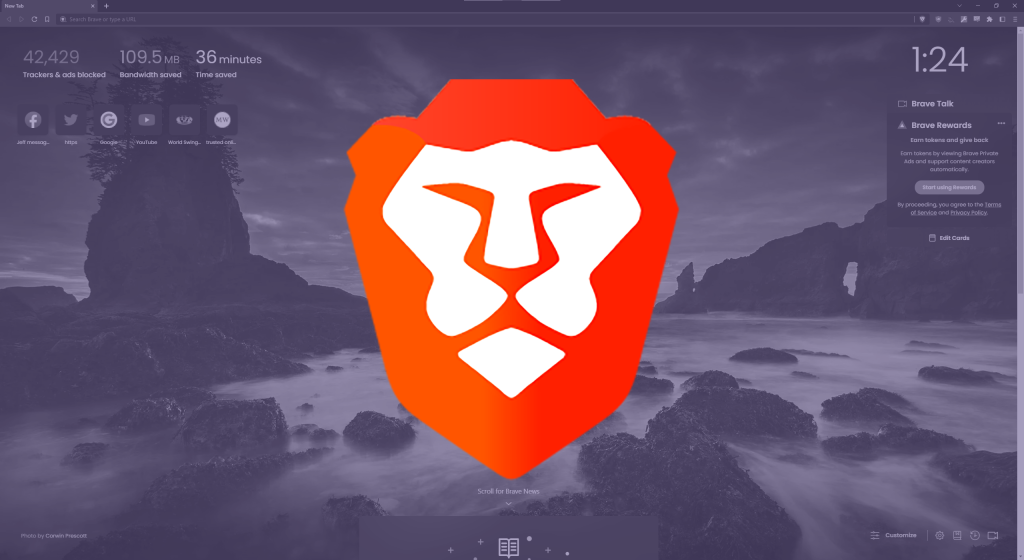يعد Brave Browser من أبرز المتصفحات التي اكتسبت شعبية واسعة بفضل ميزاته المتقدمة في حماية الخصوصية وسرعته العالية. ويعتبر متصفح Brave خيارًا رائعًا للمستخدمين الراغبين في تصفح الإنترنت بدون إعلانات مزعجة، وبشكل آمن تمامًا. في هذا الدليل الشامل، سنتعرف على كيفية تثبيت Brave Browser على أجهزة Firestick و Android TV خطوة بخطوة، لضمان تجربة تصفح مريحة وسلسة على الشاشات الكبيرة.
ما هو Brave Browser ولماذا يُعتبر خيارًا مثاليًا؟
Brave Browser هو متصفح مفتوح المصدر، معروف بتركيزه على حماية خصوصية المستخدمين وحجب الإعلانات تلقائيًا. يتميز المتصفح بسرعته العالية وخاصية حجب التتبع، مما يجعله متصفحًا آمنًا ويقلل من استهلاك البيانات. ميزات Brave الرئيسية تشمل:
- حجب الإعلانات: يتيح للمستخدمين تصفح الإنترنت بدون إعلانات مزعجة.
- حماية الخصوصية: يمنع المتصفح تتبع البيانات، مما يعزز أمان التصفح.
- سرعة عالية: مع حجب العناصر غير الضرورية، يصبح تحميل الصفحات أسرع.
- مفتوح المصدر: Brave مجاني بالكامل ويعمل على جميع الأنظمة الرئيسية.
كيفية تثبيت Brave Browser على Firestick
لأن Brave Browser غير متاح رسميًا على متجر Amazon، يجب اتباع بعض الخطوات لتثبيته على Firestick من مصادر خارجية.
الخطوة 1: تفعيل خيار التثبيت من مصادر غير معروفة
لتثبيت التطبيقات من خارج متجر Amazon، يجب أولاً تفعيل خيار التثبيت من مصادر غير معروفة.
- من الشاشة الرئيسية لجهاز Firestick، اذهب إلى الإعدادات (Settings).
- اختر My Fire TV أو Device.
- انتقل إلى Developer Options (خيارات المطور).
- قم بتفعيل Apps from Unknown Sources (التطبيقات من مصادر غير معروفة).
الخطوة 2: تثبيت تطبيق Downloader
نحتاج إلى تطبيق Downloader لتثبيت Brave، والذي يُعد أداة مهمة لتنزيل التطبيقات من الإنترنت على جهاز Firestick.
- من شاشة Firestick الرئيسية، اذهب إلى البحث (Search) وابحث عن Downloader.
- حدد تطبيق Downloader من النتائج وقم بتنزيله وتثبيته.
- بعد اكتمال التثبيت، افتح التطبيق ووافق على الأذونات المطلوبة.
الخطوة 3: تحميل وتثبيت Brave باستخدام Downloader
الآن بعد تثبيت Downloader، يمكنك تحميل Brave Browser كالتالي:
- افتح Downloader وأدخل الرابط التالي لتحميل Brave APK: https://brave.com/download.
- اضغط على Go ليبدأ التنزيل.
- بعد اكتمال التنزيل، ستظهر نافذة لتثبيت التطبيق، اضغط على Install (تثبيت).
- بعد انتهاء التثبيت، يمكنك الضغط على Open (فتح) لبدء استخدام Brave Browser.
كيفية تثبيت Brave Browser على Android TV
إذا كنت تستخدم Android TV، فإن خطوات التثبيت مشابهة، لكنها تختلف قليلاً في بعض التفاصيل.
الخطوة 1: تفعيل خيار التثبيت من مصادر غير معروفة
- من الشاشة الرئيسية لجهاز Android TV، انتقل إلى الإعدادات (Settings).
- اختر الأمان والقيود (Security & Restrictions).
- فعّل مصادر غير معروفة (Unknown Sources) للسماح بتثبيت التطبيقات من خارج متجر Google Play.
الخطوة 2: تحميل Brave APK
يمكنك استخدام متصفح الإنترنت المدمج أو تطبيق Downloader على Android TV لتنزيل Brave APK:
- افتح متصفح الإنترنت على Android TV.
- اذهب إلى الرابط التالي لتحميل ملف APK الخاص بـ Brave: https://brave.com/download.
- بعد اكتمال التنزيل، افتح مدير الملفات (File Manager) للوصول إلى ملف التنزيلات.
الخطوة 3: تثبيت Brave Browser
- بعد تحميل ملف APK، اضغط عليه واختر Install (تثبيت).
- انتظر حتى تنتهي عملية التثبيت.
- بعد انتهاء التثبيت، يمكنك فتح Brave Browser والبدء في التصفح.
كيفية استخدام Brave Browser بعد التثبيت
بعد الانتهاء من تثبيت Brave Browser على Firestick أو Android TV، يمكنك استخدامه كتصفح افتراضي للإنترنت. إليك كيفية الاستفادة من ميزات المتصفح:
- حجب الإعلانات: لن تشاهد أي إعلانات أثناء التصفح، مما يسرّع تجربة التصفح.
- حماية الخصوصية: مع خاصية حجب التتبع، يوفر المتصفح حماية أكبر لبياناتك.
- تثبيت المواقع المفضلة: يمكنك حفظ المواقع التي تزورها بانتظام للوصول السريع إليها.
- الوضع الليلي: إذا كنت تفضل التصفح ليلاً، يمكنك تفعيل الوضع الليلي.
نصائح لتحسين تجربة استخدام Brave Browser
للحصول على أفضل تجربة مع Brave Browser على Firestick و Android TV، يمكنك اتباع هذه النصائح:
- تحديث المتصفح بانتظام: تأكد من التحقق من وجود تحديثات جديدة للمتصفح لضمان الحصول على أفضل الميزات والأداء.
- استكشاف ميزة حماية الخصوصية: يمكنك ضبط إعدادات الخصوصية حسب تفضيلاتك لتحقيق تجربة أكثر أمانًا.
- حذف ملفات التتبع: بفضل خاصية حجب التتبع، يمكنك حذف ملفات تعريف الارتباط بسهولة.
حل المشاكل الشائعة في Brave Browser
إذا واجهت بعض المشاكل أثناء استخدام Brave Browser، يمكنك تجربة الحلول التالية:
- التأخير أو البطء: تأكد من اتصالك الجيد بالإنترنت، وأغلق التطبيقات الأخرى لتسريع الأداء.
- عدم استجابة المتصفح: إذا واجهت تجميدًا، حاول إعادة تشغيل جهاز Firestick أو Android TV.
- مشاكل في الفيديو: في حال واجهت مشاكل في تشغيل الفيديو، تأكد من تحديث المتصفح إلى أحدث إصدار.
الأسئلة الشائعة حول Brave Browser
هل Brave Browser مجاني؟
نعم، Brave Browser مجاني بالكامل ويتيح تجربة تصفح بدون رسوم اشتراك.
هل يمكن تثبيت Brave على الأجهزة الأخرى؟
نعم، Brave Browser متاح لمعظم أجهزة Android، بما في ذلك الهواتف الذكية والأجهزة اللوحية.
هل Brave آمن للاستخدام؟
نعم، يعتبر Brave Browser آمنًا ويوفر مستوى عالٍ من الحماية والخصوصية أثناء التصفح، بفضل ميزة حجب الإعلانات وملفات التتبع.
خاتمة
يعتبر Brave Browser خيارًا مثاليًا لمستخدمي Firestick و Android TV الراغبين في تصفح الإنترنت بخصوصية وأمان. من خلال اتباع هذا الدليل، يمكنك تثبيت المتصفح بسهولة والاستفادة من ميزاته المتقدمة في حماية الخصوصية والسرعة العالية.